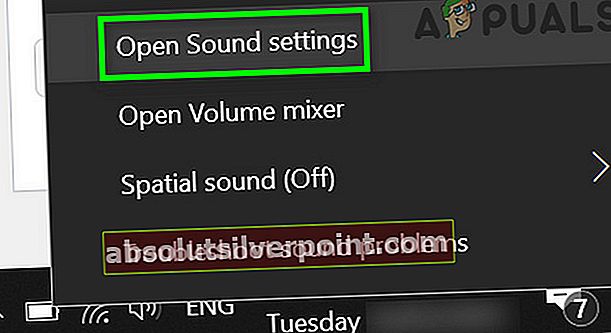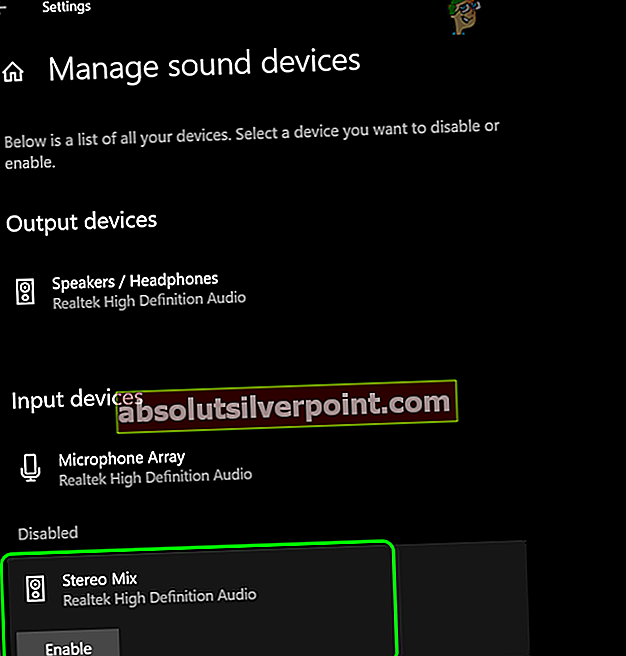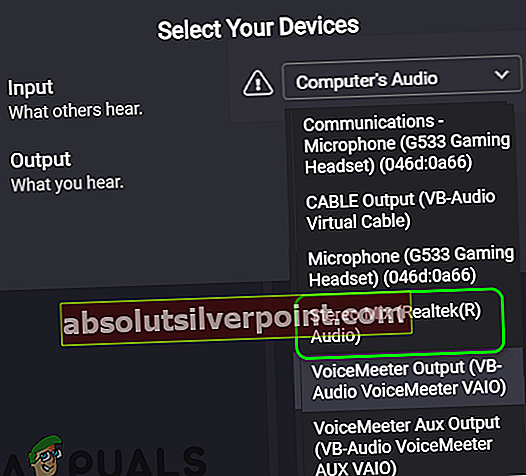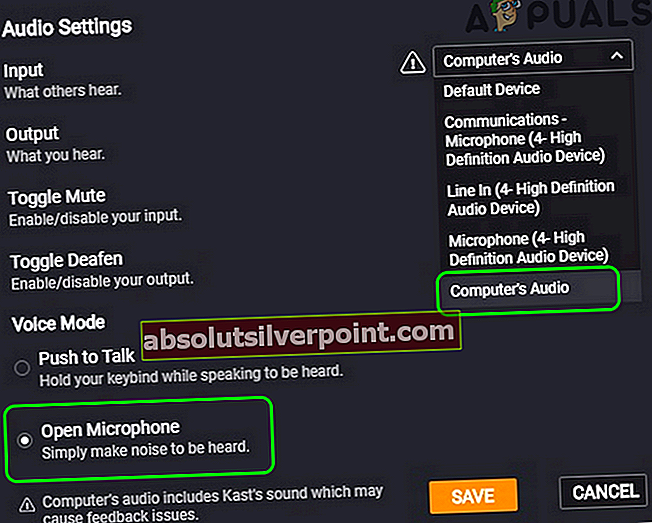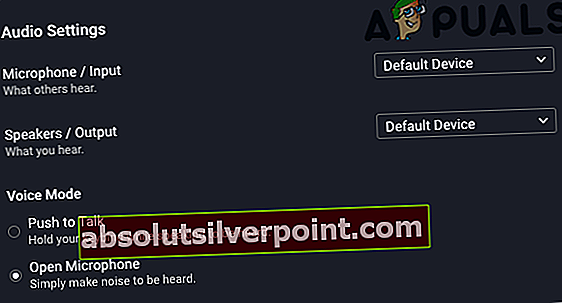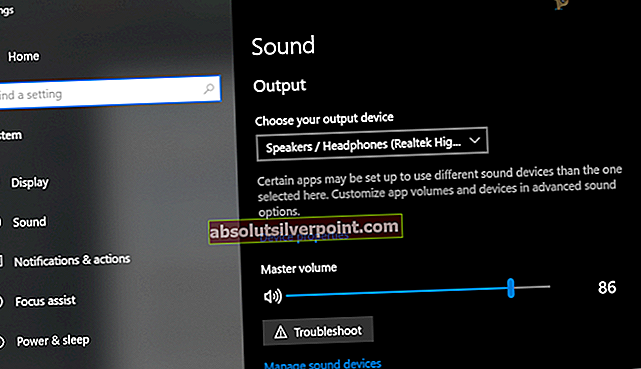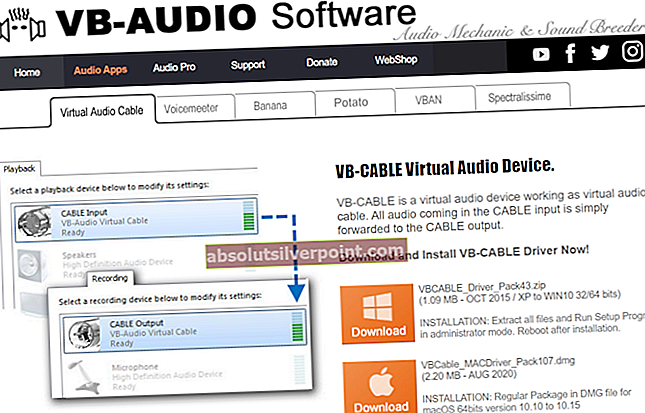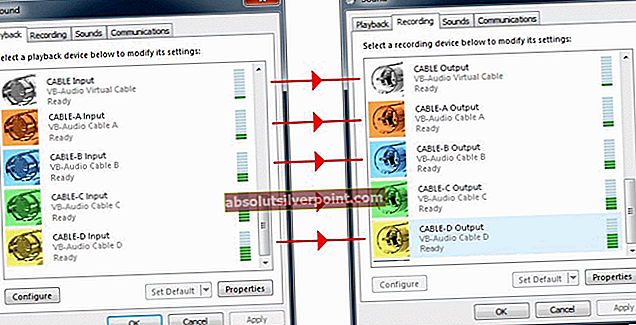Lyd i Kast kan ikke fungere på grunn av feil konfigurasjoner av inngangs- / utdataenheter. Videre kan en deaktivert innstilling for stereomix også forårsake problemet. Den berørte brukeren møter problemet når han prøver å streame / se filmer gjennom Kast, men ingen lyd sendes. For noen brukere startet problemet etter 3 til 4 minutter etter at strømmen startet.

Før du fortsetter med løsningene, sjekk om din OS (Windows, Mac, etc.) og systemdrivere er oppdatert. Videre må du sørge for at personen som ser Kast-strømmen har det moderatorrettigheter. Manuelt slå av / på lyden mikrofonen din for å fjerne eventuelle midlertidige feil. For å belyse vil vi guide deg for løsningene for en Windows-PC.
Løsning 1: Aktiver stereomix i lydinnstillingene til systemet ditt
Stereo mix funksjonen lar en bruker registrere utgangsstrømmen til datamaskinen sin (som høyttalerutganger, live, streaminglyd, systemlyder osv.). Kast Audio kan ikke fungere hvis Stereo Mix i lydinnstillingene til systemet ditt er deaktivert. Dette er i konflikt med driften av Kast. I dette scenariet kan aktivering av stereomix løse problemet.
- ExitKast og sørg for at nei Kast-relatert prosess kjører i Oppgavebehandling av systemet ditt.
- Nå Høyreklikk på høyttaler ikonet (på systemfeltet) og klikk deretter på Åpne lydinnstillinger.
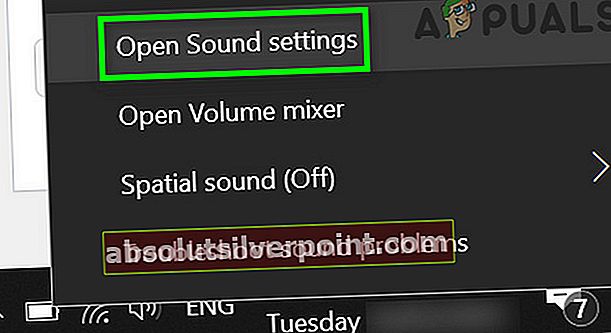
- Klikk deretter på under Master Volume-delen Administrer lydenheter.

- Nå utvider du alternativet Stereo mix (i delen Deaktivert), og klikk deretter på Muliggjøre knapp.
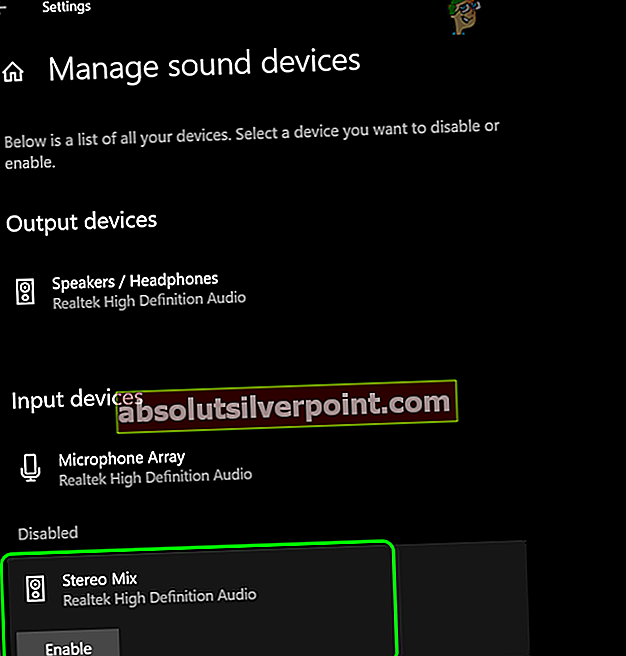
- Nå, start Kast og navigere til dens Lydinnstillinger.
- Sjekk så om Stereo mix alternativet er tilgjengelig der, aktiver deretter nevnte alternativ og sjekk om Kast er klar over feilen.
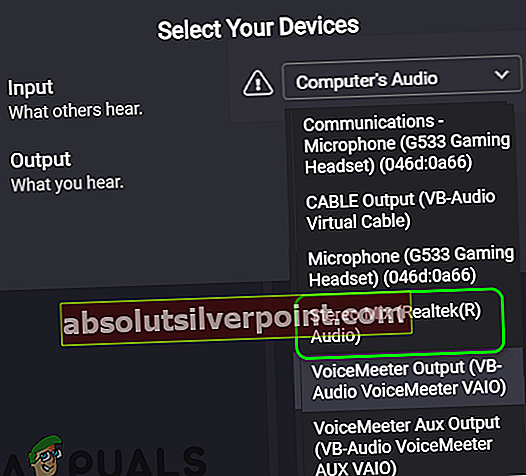
- Hvis ikke, så sjekk om det er en annen enheten er deaktivert i Deaktivert-delen (i trinn 4), i så fall aktiver den enheten.
- Endre nå lydinnstillingene til Kast til den enheten og sjekk om Kast fungerer bra.
Løsning 2: Endre inngangsenheten til Kast til Computer Audio
Du kan støte på feilen ved hånden hvis inngangslyden til Kast er forskjellig fra datamaskinlyden. I dette tilfellet kan innstilling av lyd som datamaskinens lyd løse problemet.
- Start Kast og navigere til dens Lydinnstillinger.
- Åpne nå rullegardinmeny av Inngang og velg deretter Datamaskinens lyd.
- Endre deretter Stemmemodus til Åpne mikrofonen.
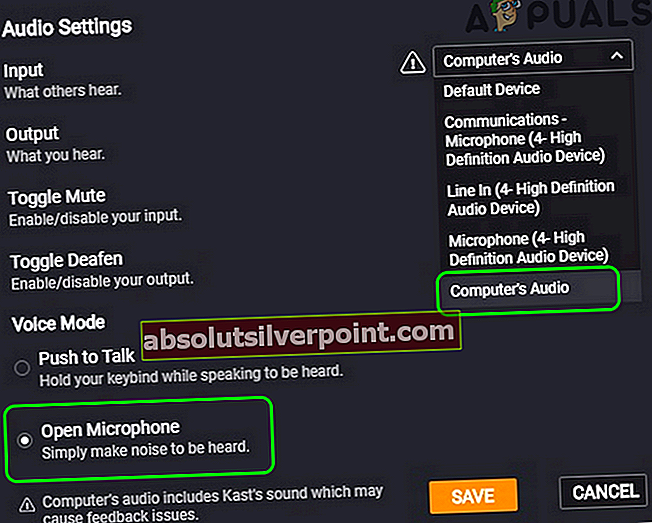
- Nå relansere Kast og sjekk om lydproblemet er løst.
- Hvis alternativet Computer Audio ikke er tilgjengelig i trinn 2, kan du prøve å koble til en hodetelefon / aux-kabel (ikke en USB-tilkobling) og sjekk deretter om nevnte alternativ er tilgjengelig. Gjør i så fall trinn 1 til 4 og sjekk om problemet er løst.
- Hvis ikke, start deretter Kast og naviger til dens Lydinnstillinger.
- Velg nå Standard enhet for begge inngang og produksjon enheter.
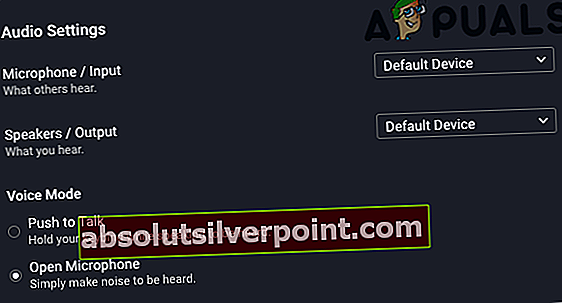
- Deretter relansere Kast etter lagrer endringene og sjekk om den fungerer bra.
- Hvis ikke, da bytte om inngangen i lydinnstillingene til Kast til Datalyd (trinn 1 til 4) og sjekk om problemet er løst.
Løsning 3: Bytt utdataenhet til høyttalere / hodetelefoner
Du kan støte på lydproblemet hvis utdataenheten til systemet ditt er satt til Høyttalere (ikke Høyttalere / Hodetelefoner). I denne sammenheng kan det sette problemet på høyttalere / hodetelefoner å sette utdataenheten til systemet ditt.
- Exit Kast og sørg for at nei Kast-relatert prosess kjører i Oppgavebehandling av systemet ditt.
- Nå Høyreklikk på Høyttaler ikonet (på systemfeltet) og velg deretter Åpne lydinnstillinger.
- Deretter utvide rullegardinalternativet for Produksjon (vanligvis det første alternativet) og velg Høyttalere / hodetelefoner.
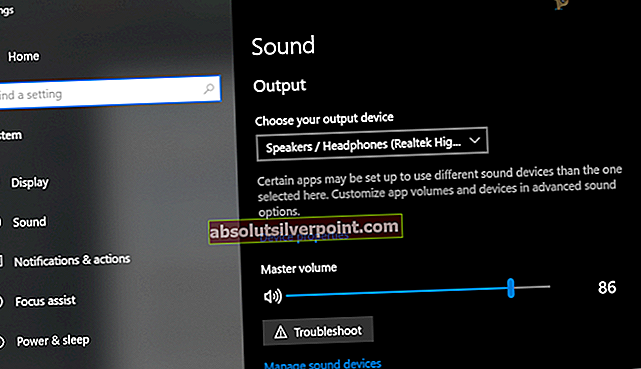
- Sjekk nå om Kast-lydproblemet er løst.
- Hvis ikke, prøv å endre utgangsenhet til din skjermhøyttalere og sjekk om problemet er løst.
Løsning 4: Bruk en virtuell lydenhet
Hvis ingenting har fungert for deg, kan det hende du må bruke en virtuell lydenhet som VB-kabel / Blackhole / Soundflower (2 kanaler) for å løse problemet.
- Last ned og installer VB kabeldriver.
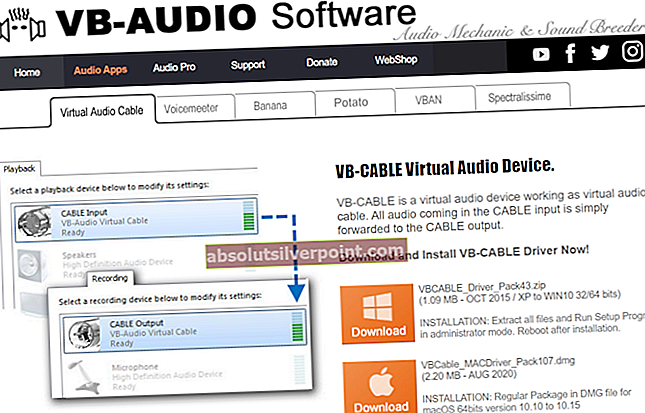
- Nå omstart systemet ditt og ved omstart, Høyreklikk på høyttaler ikonet i systemstatusfeltet.
- Nå klikker du på Åpne lydinnstillinger.
- Så sørg for at produksjon og inngang enheter er sett til Kabel inn eller Kabel ut.
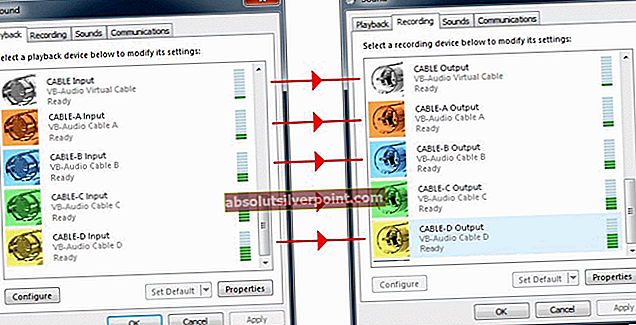
- Nå, start Kast og navigere til dens Lydinnstillinger.
- Nå må du sørge for at inngang / utgang enheter samsvarer med VB kabeloppsett.
- Deretter relansere Kast og forhåpentligvis er lydproblemet løst.